cpu运用率100怎样办,本文教您电脑进程CPU占用100%怎样办
现在很多人的工作或者是日常的生活都已经离不开电脑了。方便大伙的使用,但是电脑在长时间的使用过程中容易出现cpu占用率过高的问题,用户如果遇到电脑进程CPU占用100%怎么办?下面,小编就来跟大家讲解电脑进程CPU占用100%的处理方法。
使用电脑的时候,我们经常会碰到电脑的CPU使用率太高,而导致的电脑卡死,反应慢等问题。很多的用户遇到过CPU使用率过高,甚至有时候CPU使用率达到100%的情况,怎么处理?下面,小编就来跟大家介绍电脑进程CPU占用100%的解决技巧。
电脑进程CPU占用100%怎么办
按下键盘的“Ctrl+alt+del”组合键,打开任务管理器,或者在任务栏上点击鼠标右键,启动任务管理器,两种方法都是可以进行操作的。
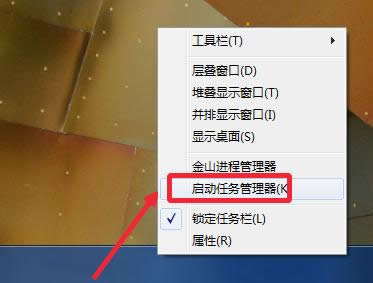
100%图解详情-1
任务管理器界面,点击进程打开,然后我们选择占用CPU非常高的进程,然后关闭进程,这样可以降低CPU的使用率,这里每个进程都有具体的介绍,
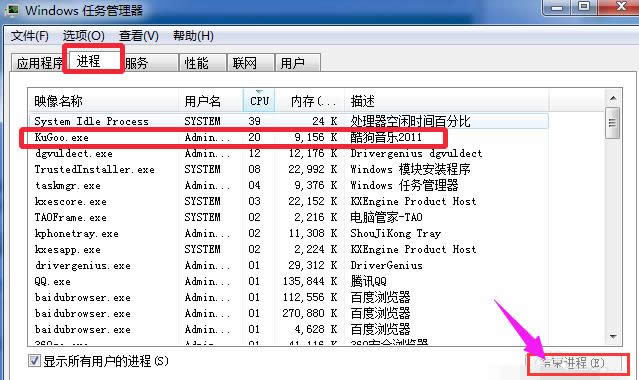
电脑进程图解详情-2
将一些自己确定不使用但是还非常占用CPU进程关闭,这里一些系统进程不要关闭比如,SVCHOST.EXE进程。
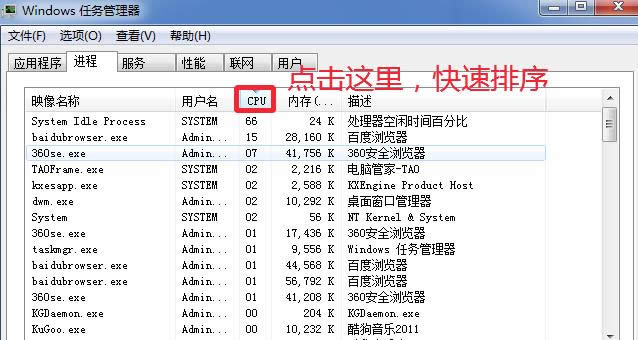
电脑进程图解详情-3
性能里面,可以监视CPU的使用率。打开资源监视器。
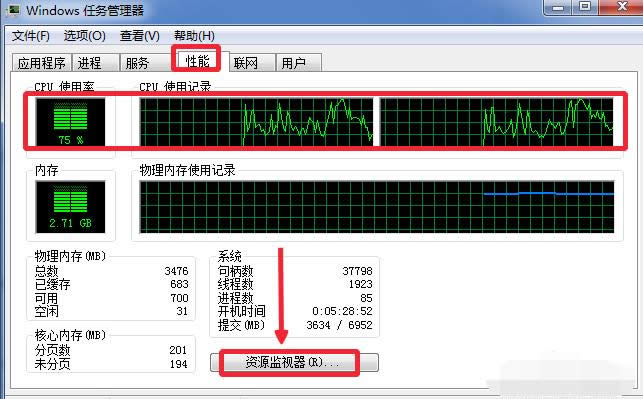
使用率图解详情-4
然后将一直占用CPU比较高的进程关闭,查看到底是哪个进程或者程序使用CPU资源。

电脑进程图解详情-5
按“win+r”打开运行,输入命令MSConfig,打开系统配置程序。
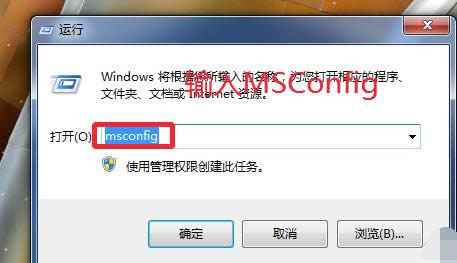
使用率图解详情-6
启动里面,我们将开机不自动运行的程序前面对勾取消,这样可以避免很多程序开机自动运行,从而开机以后,就自动在我们电脑后台运行,占用CPU。
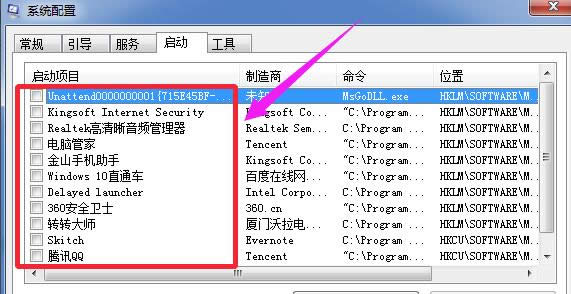
使用率图解详情-7
电脑如果安装有360安全卫士,打开,然后点击人工服务。
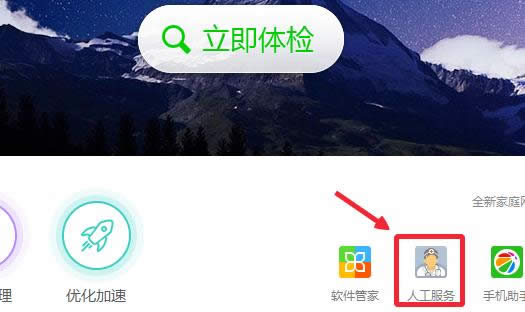
电脑进程图解详情-8
然后输入CPU搜索,找到CPU占用多,点击修复,当然这里只能试试。
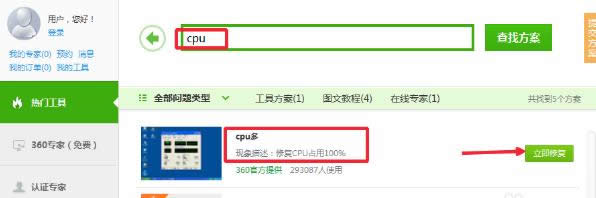
电脑进程图解详情-9
CPU散热不好导致,有时候CPU上面的硅胶等失效,这时候也会导致CPU占用过高,甚至电脑出现死机等状况,小编碰到过这个问题,所以,大家如果出现了电脑频繁的死机或者CPU一直是100%的时候不妨,拆开主机,给CPU散热涂抹硅胶,电脑店有卖的,几元一支,自己试试这样处理。

使用率图解详情-10
以上就是电脑进程CPU占用100%的处理方法。
……